Je vais vous présenter un tuto qui va vous permettre d’activer gratuitement les MMS et le Partage internet sur votre iPhone 3G/3GS (Non testé sur les V1).
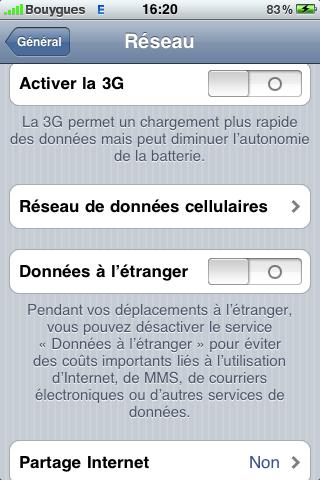
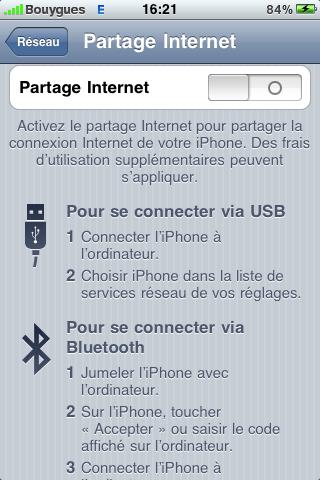
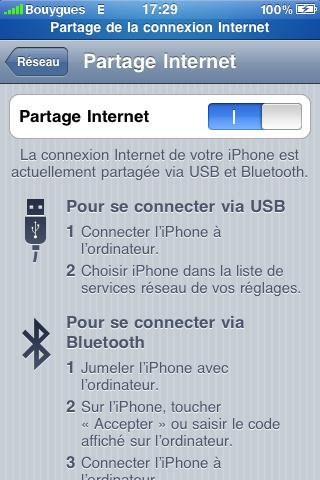
Attention : Veillez à avoir un forfait MMS ou une offre adaptée avant de vous lancer car à défaut, l’envoi d’un MMS vous sera facturé 0,30€ Hors-Forfait. World Is Small ne serait être tenu pour responsable si jamais il vous arrivait d’avoir du hors forfait suite à cette manipulation. Ne le faites que si vous savez ce que vous êtes en train de faire!
Pour suivre ce tuto vous aurez besoin :
- d’iTunes 8.2 minimum (PC & Mac compatible)
- d’un iPhone 3G/3GS avec firmware 3.0 (Pas besoin de le jailbreaker pour ça!)
- de l’IPCC correspondant à votre opérateur :
Orange IPCC
Bouygues IPCC
SFR IPCC (APN SL2SFR, RÉSERVÉ AUX ABONNÉS ILLIMYTHICS IPHONE OU POSSESSEURS DE L’OPTION IPHONE UNIQUEMENT)
SFR IPCC (APN WAPSFR et MMSSFR, ANCIENS ABONNES)
Tutoriel :
1. Connectez votre iPhone à votre ordinateur (PC ou Mac) et effectuez la mise à jour des réglages de l’opérateur si vous ne l’avez pas déjà fait auparavent.
2. Il va maintenant falloir patcher iTunes pour qu’il accepte les fichiers IPCC qui sont pour le moment inutilisables…
Méthode pour un PC sous Windows :
- Récupérez le chemin de l’exécutable iTunes
- Lancez cmd.exe (Win+R) placer vous dans le répertoire de l’exécutable (si vous n’êtes pas sous os64bit cela doit donner :» C:\Program Files\iTunes>» )
- Entrez la commande « iTunes.exe /setPrefInt carrier-testing 1″ sans les guillemets
- Relancez iTunes
Méthode pour un Mac :
- Ouvrez le terminal et tapez : « defaults write com.apple.iTunes carrier-testing -bool TRUE» toujours sans les guillemets
Pour revenir en arrière il faut remplacer TRUE par FALSE… N’oubliez pas de quitter et de relancer itunes une fois la commande saisie dans le terminal!
3. Une fois iTunes patché et redémarré, appuyez sur la touche Shift (PC) ou Alt (Mac) et cliquez en même temps sur « Recherchez les mises à jour»
4. Dans la fenêtre qui vient de s’ouvrir, sélectionnez le fichier IPCC que vous venez de télécharger. Attention, sous certains navigateurs (notamment IE et Safari, le fichier sera au format : « Orange_France_v6.3_Pinpoint_Townes.zip» par exemple. Il faut absolument que le fichier ai l’extension .ipcc et non .zip sinon iTunes ne le verra pas. Pour l’avoir en .ipcc il suffit de renommer l’extension en enlevant le .zip).
5. Si tout s’est bien passé et que vous avez suivi le tuto au poil, vous devriez voir iTunes mettre à jour les réglages réseaux de votre iPhone. La mise à jour dure 2-3 secondes. Une fois celle-ci finie il n’y a aucun message qui vous confirme le bon déroulement. Pour le savoir il faut aller dans les réglages de l’iPhone en suivant ce chemin : Réglages => Général => Réseau. Là vous devriez voir plus bas : Partage Internet avec interrupteur sur Non (voir screenshot plus haut).
Vous venez maintenant de mettre en place le Partage Internet et les réglages réseaux pour les MMS. Nous allons maintenant voir comment l’utiliser!
1. Activer le 3G si elle est disponible
2. Allez dans Partage Internet et mettez l’interrupteur sur I
3. Un pop-up vous demandera si vous voulez utiliser la connexion USB ou Bluetooth. Préférez la connexion USB si vous pouvez. Si vous préférez utiliser la connexion Bluetooth il vous faudra préalablement connecter votre iPhone à votre ordinateur via le Bluetooth (pas compliqué je vous laisse faire…)
4. Sélectionnez donc « USB Uniquement»
5. Bah c’est fini pour la partie mobile, si tout fonctionne un bandeau bleu devrait apparaitre en-haut avec la mention : Partage de la connexion Internet
Avant d’aller plus loin il vous faudra aussi modifier le User Agent de votre navigateur internet : Firefox ou Safari. N’utilisez surtout pas Internet Explorer!
Le lien pour avoir la méthode pour changer le User Agent est dispo ici
Si vous rencontrez le moindre soucis n’hésitez pas à nous en faire part dans les commentaires.
